Bumblebee es una herramienta de software para Linux con el objetivo de brindar soporte a las computadoras portátiles NVIDIA Optimus para distribuciones GNU/Linux. Optimus es una tecnología de visualización híbrida en la que la GPU integrada representa la visualización mientras que la GPU dedicada (en este caso, una tarjeta gráfica nVidia) realiza todo el procesamiento y envía la salida a la GPU integrada. Cuando la computadora portátil funciona con batería, la GPU dedicada se apaga para ahorrar energía y prolongar la vida útil de la batería.
Bumblebee intenta imitar el comportamiento de la tecnología Optimus mediante el uso de la GPU dedicada para renderizar cuando sea necesario y apagarla cuando no esté en uso.
Los sistemas Ubuntu ya vienen con Nvidia Prime, que proporciona una forma para que los usuarios cambien entre GPU Nvidia e Intel. El problema con esto es que solo funciona para todo el escritorio y no permite que un usuario configure la GPU para una determinada aplicación. En algunos sistemas, ha habido informes de calentamiento excesivo y mal funcionamiento del sistema cuando la GPU Nvidia está configurada para todo el escritorio. Usar Bumblebee sería una mejor opción en este caso.
Instalación de abejorro
Antes de comenzar a instalar Bumblebee, supondré que ya tiene los gráficos de Nvidia instalados. Si no los ha instalado, puede hacerlo abriendo la terminal y ejecutando el siguiente comando:
sudo apt-get install nvidia-prime
También puede ejecutar este comando para que use la tarjeta gráfica Intel:
La instalación de Bumblebee ahora estará determinada por los gráficos de Nvidia con los que desea usarlo. Las siguientes son las opciones:
nvidia-361
Para usarlo con nvidia-316, puede ejecutar este comando para instalar Bumblebee:
sudo apt-get install bumblebee
nvidia-370
Si desea usarlo con nvidia-370 y ejecuta Ubuntu 16.04 o anterior, puede usar Bumblebee Development PPA para la instalación:
sudo add-apt-repository ppa:bumblebee/testing sudo apt-get update sudo apt-get install bumblebee
Si está utilizando Ubuntu 16.10 o posterior, no necesitará el PPA de desarrollo de Bumblebee, ya que los parches ya están en el repositorio oficial de Ubuntu. Ejecutar el siguiente comando lo instalará:
sudo apt-get install bumblebee
En mi caso lo estoy instalando en Ubuntu 16.04.
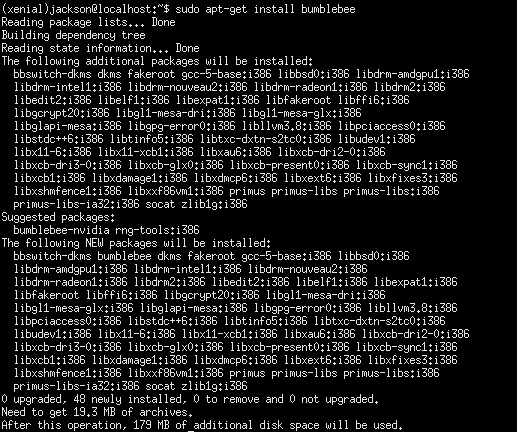
Configuración y uso
Después de instalar Bumblebee con éxito, deberá configurarlo para que funcione bien. El archivo de configuración de Bumblebee está en «/etc/bumblebee/bumblebee.conf». Ábralo usando un editor de texto de su elección. Abra el archivo de configuración y desplácese hacia abajo hasta el área que se muestra en la captura de pantalla a continuación.
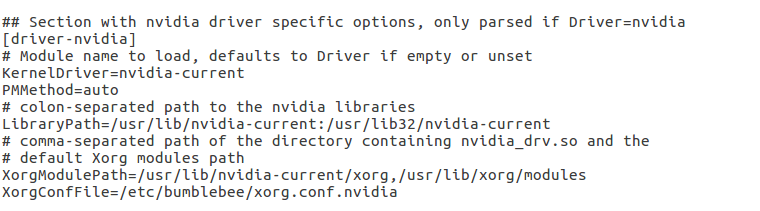
Si está utilizando nvidia-361, cambie las siguientes opciones de la captura de pantalla anterior para configurarlo:
- Establezca el controlador en «nvidia»
- Establezca KernelDriver en «nvidia-361»
- Establezca LibraryPath en «/usr/lib/nvidia-361:/usr/lib32/nvidia-361»
- Establezca XorgModulePath en «/usr/lib/nvidia-361/xorg,/usr/lib/xorg/modules»
Guarda el archivo.
Si usa nvidia-370:
- Establezca el controlador en «nvidia»
- Establezca KernelDriver en «nvidia-370»
- Establezca LibraryPath en «/usr/lib/nvidia-370:/usr/lib32/nvidia-370»
- Establezca XorgModulePath en «/usr/lib/nvidia-370/xorg,/usr/lib/xorg/modules»
Guarda el archivo.
Si ha instalado una versión diferente de gráficos nVidia, recuerde cambiar el archivo de configuración para que coincida con la versión.

El paso final para que Bumblebee funcione es reiniciar la computadora. La tarjeta discreta ahora se apagará. Si desea ejecutar Bumblebee con una aplicación, ejecute este comando donde some_app_or_game es el nombre de la aplicación o el juego:
Conclusión
Bumblebee es muy importante para las personas que ejecutan aplicaciones con uso intensivo de gráficos en sus máquinas. Con él, puede cambiar entre los gráficos dedicados e integrados según sea necesario, y le permitirá mantener el rendimiento de su máquina sin sacrificar la duración de la batería.
